Как добавить расчётный показатель остатка по кредиту или займу?
Для того чтобы в отчёте Движение денег корректно отображалась информация по полученным кредитам и займам, необходимо:
- Создать Статьи и настроить правила разнесения.
📝 См. статью "Создание статей для полученных кредитов и займов" (ссылка)
- Создать расчётный показатель для просмотра остатка по кредиту.
Рассматриваем в этой статье.
- Внести остаток кредита на момент начала ведения учёта в системе (если был получен ранее даты начала учёта в системе).
📝 См. статью "Как внести остаток по кредиту?" (ссылка)
Как добавить расчётный показатель остатка по кредиту или займу?
При создании статей Финансирования через мастер, остаток по кредиту отображается под отчётом “Прибыли и убытки”.
📝 См. статью "Создание статей для полученных кредитов и займов" (ссылка)
Нажмите два раза на пересечении показателя и периода (1), чтобы увидеть формулу (2) или перейти к её редактированию (3).
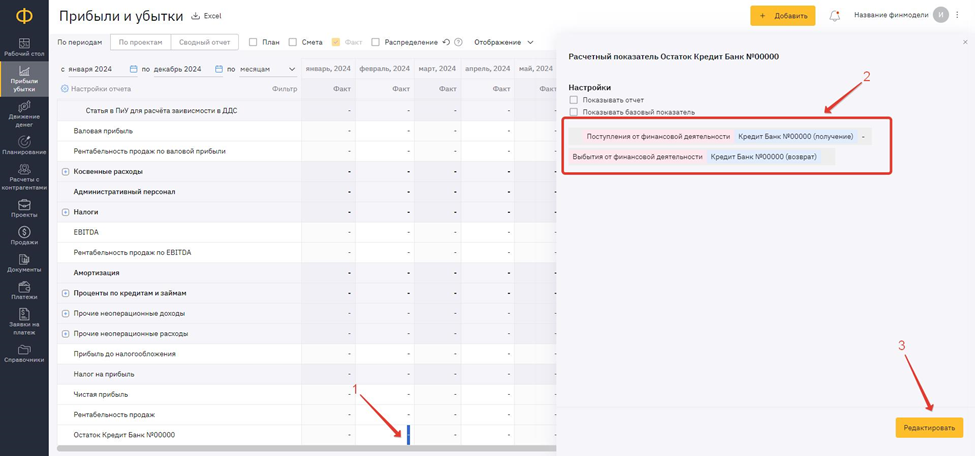
Чтобы отразить этот расчёт в Движении денег тоже, перейдите в Движение денег нажмите в верхнем правом углу на кнопку “Добавить” (1) и выберите “Расчётный показатель” (2).
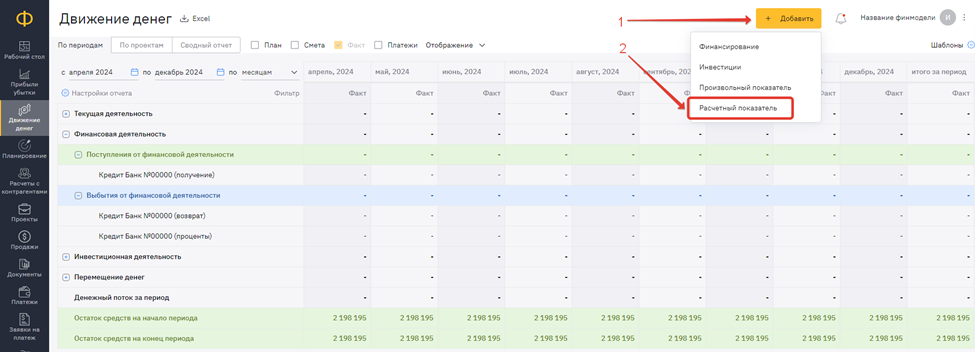
Укажите наименование показателя (1) и выберите отображать в ДДС (2).
Остальные настройки оставьте как показано на скриншоте.
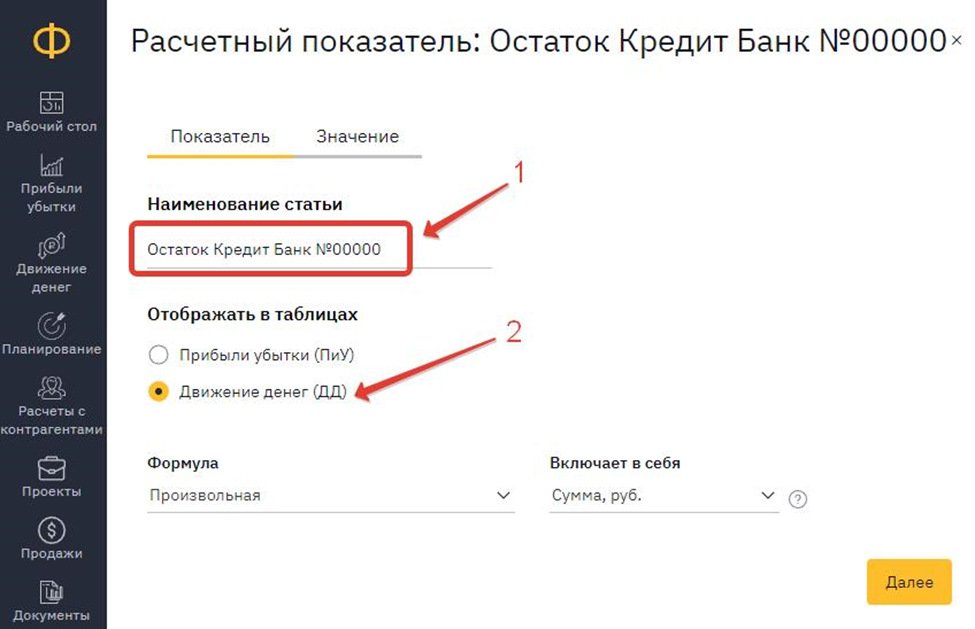
В Типе формулы оставьте “стандартная“ (1)
В настройках включите “Показывать отчет” (2).
В формуле выберите сначала отчёт, затем тип данных, затем показатель, который уже был создан ранее по шагам мастера “Финансирование” (3).
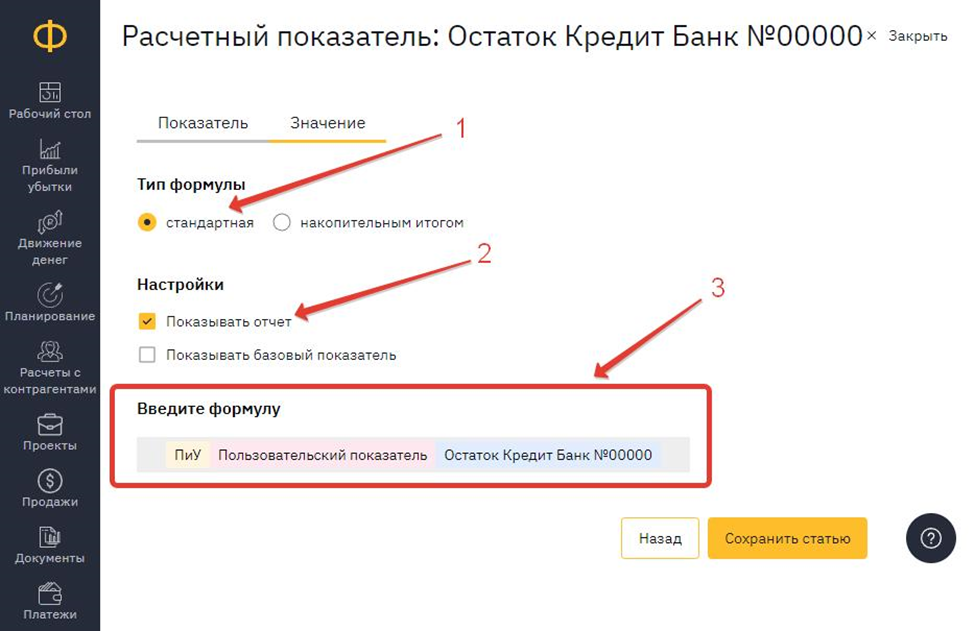
Нажмите “Сохранить статью”.
Такой способ подходит только в том случае, если Вы прошли все шаги мастера при создании статей “Финансирования”.
Добавление остатка в ДДС, если нет остатка в ПиУ
В отчёте Движение денег нажмите в верхнем правом углу на кнопку “Добавить” (1) и выберите “Расчётный показатель” (2).
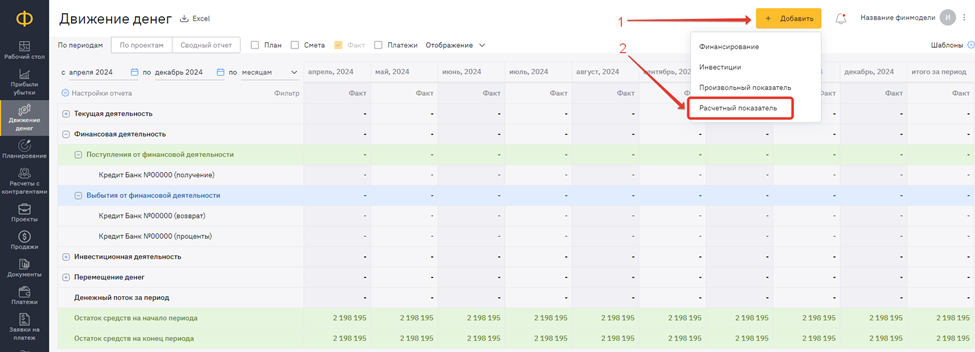
Укажите наименование показателя (1) и выберите отображать в ДДС (2).
Остальные настройки оставьте как показано на скриншоте.
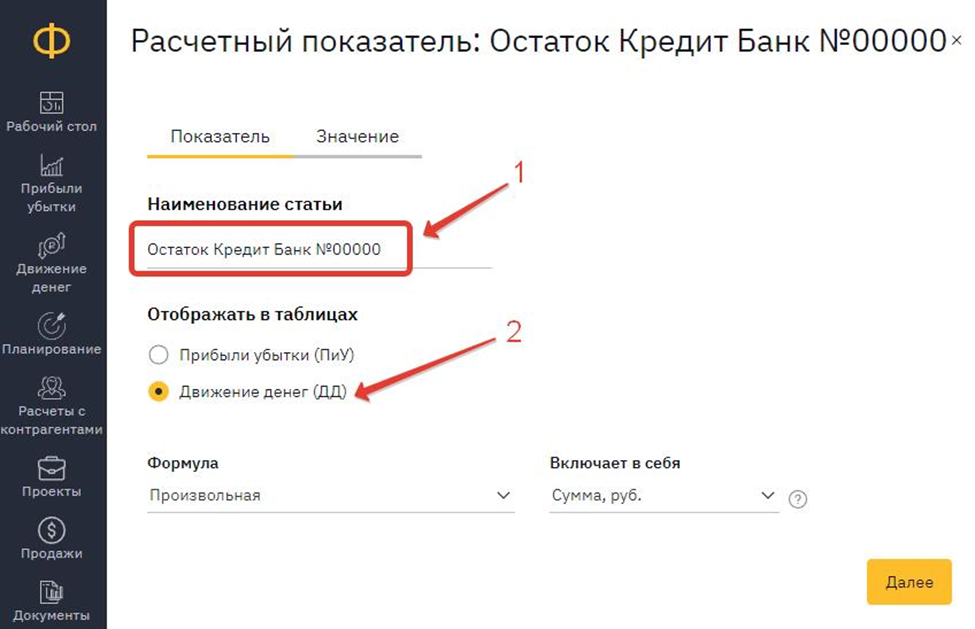
Нажмите “Далее”.
Тип формулы смените на “накопительным итогом”(1).
В “Настройки” оставьте как показано на скриншоте (без галочек) и введите формулу (2):
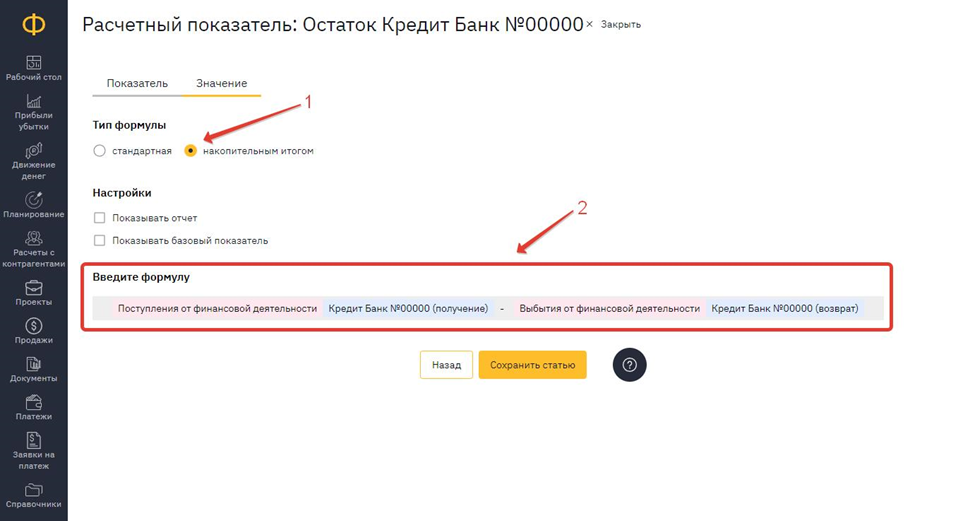
При вводе формулы:
- сначала выбираем Раздел, в котором находится Статья “Кредит (получение)”
- затем ставим знак “-”
- далее выбираем раздел, в котором находится Статья “Кредит (возврат)”
- и нажимаем “Создать статью”.
⚠️ Если кредит был выдан до начала ведения учёта в сервисе “Финансист”, то в формулу нельзя вписывать остаток на эту дату. Формула будет считать в таком случае некорректно.
📝 См. статью "Как внести остаток по кредиту?" (ссылка)
Созданный Вами расчётный показатель будет под отчётом ДДС.
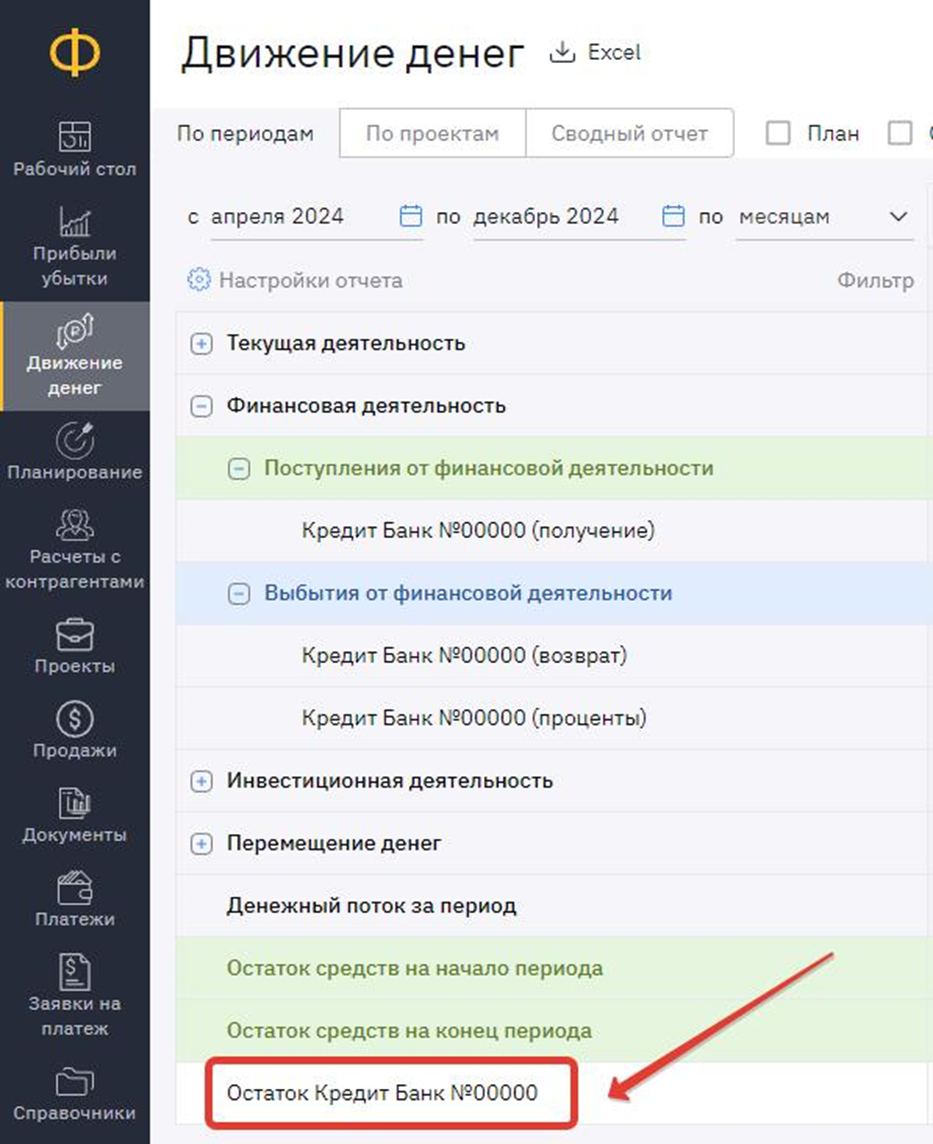
Такие показатели нельзя поставить внутрь раздела. Только сверху/снизу отчёта или между разделами.
Чтобы сгруппировать остатки в папку, наведите на расчётный показатель и нажмите на “папку”.
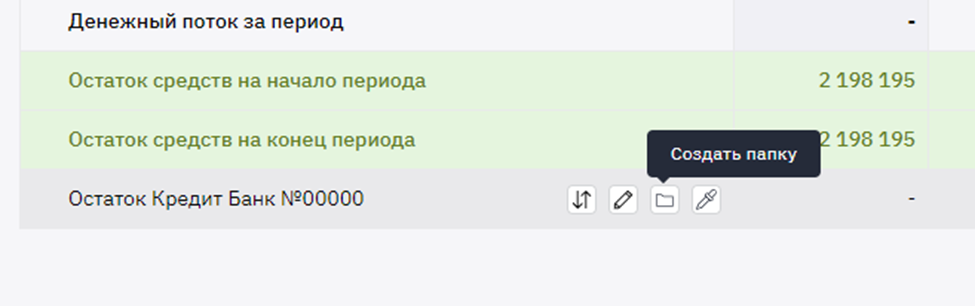
Укажите название Папки:
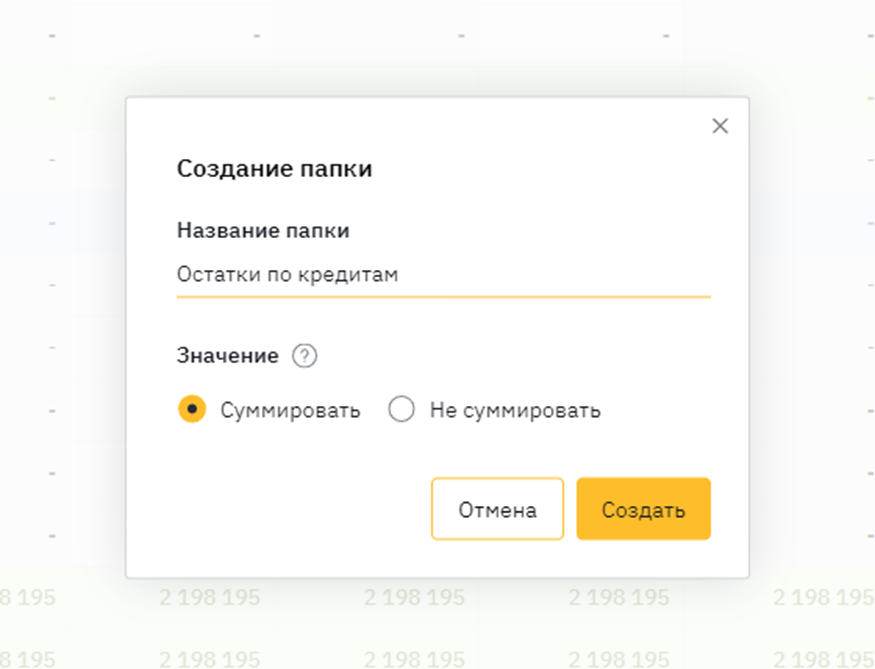
Нажмите на "Переместить" на Показателе (1).
Удерживая, поднимите её выше Папки.
Когда Папка сменит цвет на синий (2) - отпустите.
Показатель "упадёт" внутрь папки.
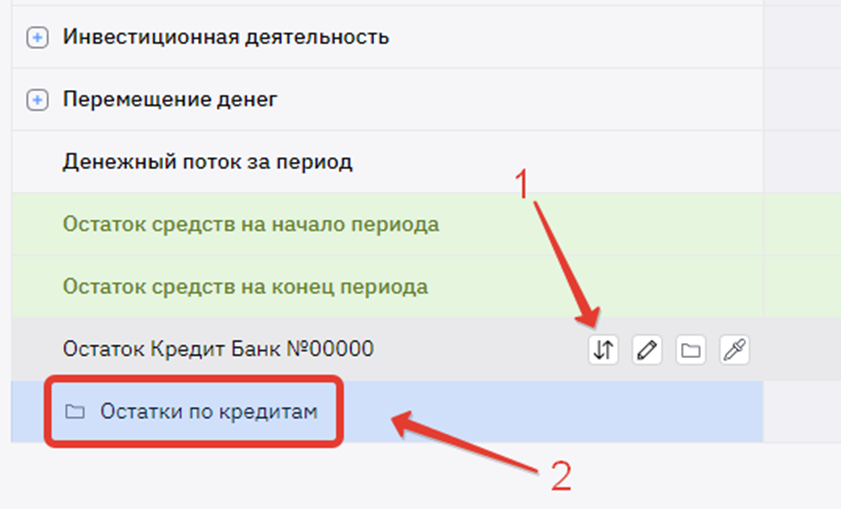
Как внести остаток по кредиту, если он был получен до того как начали вести учёт в сервисе:
📝 См. статью "Как внести остаток по кредиту?" (ссылка)